1. 新建文件eclipse.desktop
sudo vi /usr/share/applications/eclipse.desktop2. 在 eclipse.desktop 文件中添加如下内容并保存:
[Desktop Entry]
Name=eclipse
Comment=Eclipse IDE
Exec=/android/adt-bundle-linux-x86_64-20140702/eclipse/eclipse
Icon=/android/adt-bundle-linux-x86_64-20140702/eclipse/icon.xpm
Terminal=false
StartupNotify=true
Type=Application
Categories=Application;Development;
Exec代表应用程序的位置【视实际情况修改】
Icon代表应用程序图标的位置【视实际情况修改】
Terminal的值为false表示启动时不启动命令行窗口,值为true表示启动命令行窗口【建议为false】
Categories这里的内容决定创建出的起动器在应用程序菜单中的位置,
按照上面的写法创建的起动器将出现在应用程序-Internet中,
以此类推,如果想在应用程序-办公中创建起动器,上述最后一行应该写成:Categories=Application;Office;
1)双击图标不能启动?请检查填写的Exec的路径是否正确。
2)图标显示不正常?请检查填写的Icon的路径是否正确。
clion
[Desktop Entry]
Name=clion2021
Comment=Clion
Exec=/home/myaccount/program/clion-2021.2.2/bin/clion.sh
Icon=/home/myaccount/program/clion-2021.2.2/bin/clion.png
Terminal=false
StartupNotify=true
Type=Application
# Categories=Application;Development;
Categories=Application;Office;
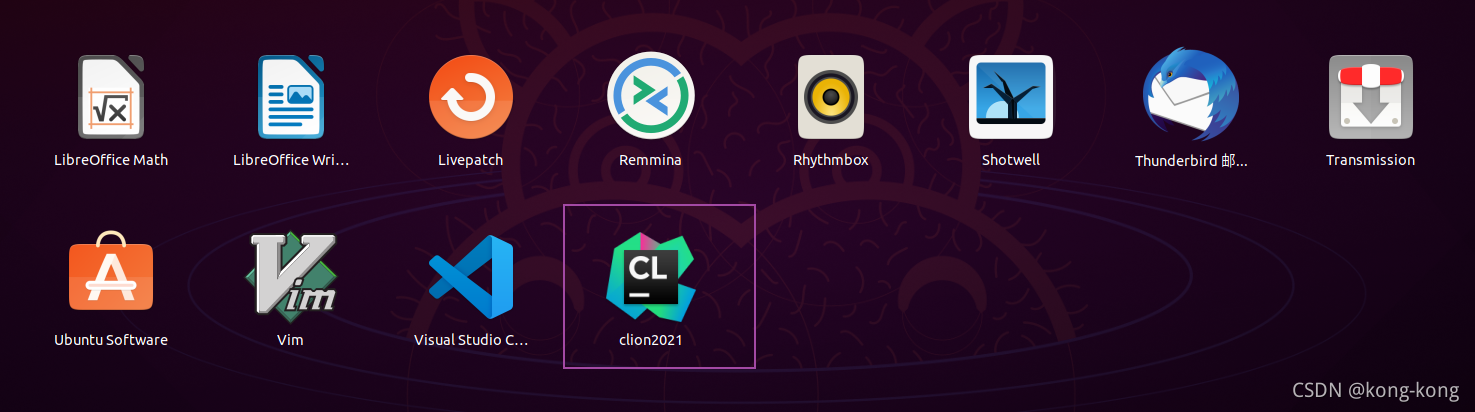





















 388
388











 被折叠的 条评论
为什么被折叠?
被折叠的 条评论
为什么被折叠?








